نحوه افزودن یا حذف موارد در همه برنامه ها در منوی استارت در ویندوز 11/10
منوی استارت با انتشار بیلدهای جدید یا به روز رسانی ویژگی ها برای سیستم عامل Windows 11/10 به تکامل خود ادامه می دهد. کاربران رایانه شخصی این امکان را دارند که منوی Start را به دلخواه خود سفارشی کنند، مانند افزودن یک پوشه به منوی Start(adding a folder to the Start menu) و موارد دیگر. در این پست، نحوه افزودن یا حذف آیتم ها در همه برنامه ها را در منوی استارت(Add or Remove Items in All apps in Start Menu) در ویندوز به شما نشان خواهیم داد.
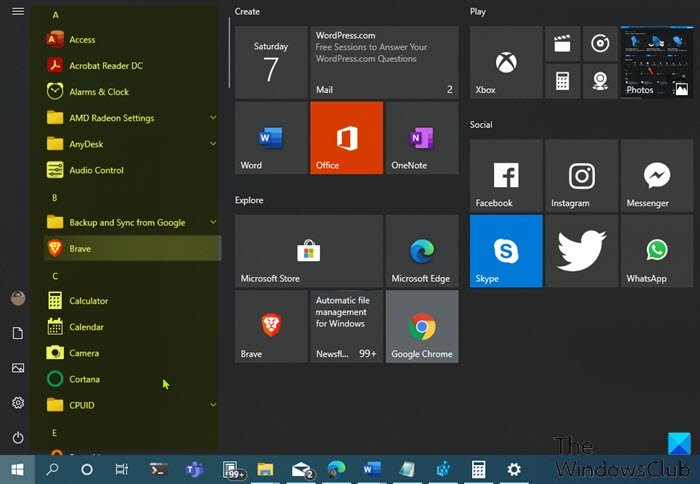
چگونه برنامه ها را از منوی استارت حذف کنم؟(Start)
برای حذف یک برنامه از لیست برنامه ها در منوی استارت(remove an app from the list of apps in the Start menu) بدون حذف نصب برنامه، کافی است روی برنامه کلیک راست کرده، More را انتخاب کنید و سپس Open File Location را انتخاب کنید . در پوشه ای که باز می شود، فقط میانبر برنامه را حذف کنید.
افزودن(Add) یا حذف (Remove) موارد(Items) در همه برنامهها در منوی استارت(Start Menu)
همه برنامههای ویندوز(Windows) و برنامههای دسکتاپ نصبشده در رایانه شخصی ویندوز(Windows) 10 یا ویندوز(Windows) 11 شما بهصورت فهرستی از میانبرها بر اساس حروف الفبا در همه برنامهها در منوی استارت نمایش(All apps in the Start menu) داده میشوند . متوجه خواهید شد که برخی از این میانبرها در پوشه هایی با نام پوشه در لیست حروف الفبا گروه بندی شده اند.
ما در مورد افزودن یا حذف آیتم ها در همه برنامه ها در منوی استارت در ویندوز(add or remove Items in All apps in Start Menu on Windows) در این بخش با عنوان های فرعی به شرح زیر بحث خواهیم کرد.
1] افزودن(Add) یا حذف (Remove) موارد(Items) در همه برنامهها در منوی Start(Start Menu) برای کاربر فعلی(Current User)
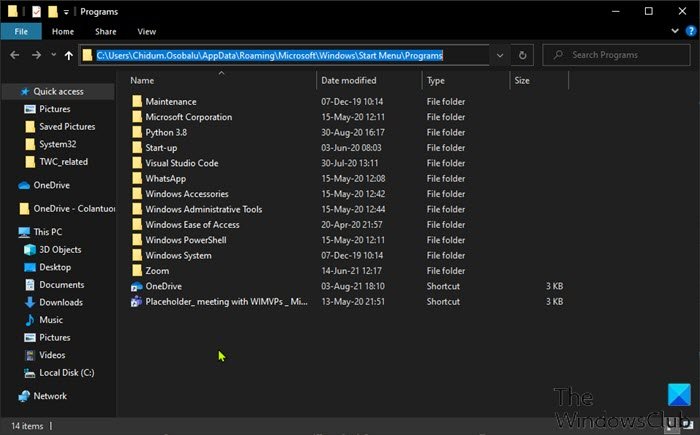
برای افزودن یا حذف موارد(Items) در همه برنامهها در منوی استارت(Start Menu) برای کاربر فعلی ویندوز(Windows) ، موارد زیر را انجام دهید:
- Windows key + R را فشار دهید تا گفتگوی Run فراخوانی شود.
- در کادر محاورهای Run ، متغیر محیطی(environment variable) زیر را کپی و پیست کرده و Enter را بزنید.
%AppData%\Microsoft\Windows\Start Menu\Programs
یا می توانید File Explorer را باز(open File Explorer) کنید، در نوار آدرس قرار دهید و Enter را بزنید .
- در این مکان، می توانید میانبر(های) را ایجاد یا اضافه کنید ، یک زیرپوشه جدید ایجاد(create a new subfolder) کنید و میانبر اضافه کنید، و همچنین هر میانبر یا زیرپوشه (گروه) مورد نظر خود را در این پوشه برنامه ها(Programs) حذف کنید.
- پس از اتمام از File Explorer خارج شوید.
2] افزودن(Add) یا حذف (Remove) موارد(Items) در همه برنامهها در منوی استارت(Start Menu) برای حسابهای جدید اضافه شده به رایانه
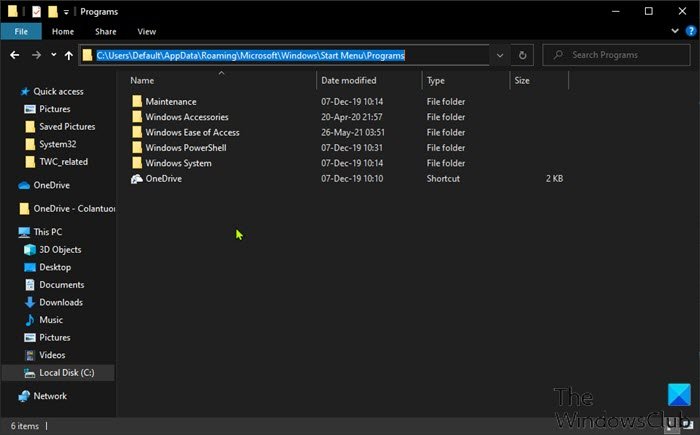
برای افزودن یا حذف موارد(Items) در همه برنامهها در منوی استارت(Start Menu) برای حسابهای جدید اضافه شده به رایانه شخصی Windows ، موارد زیر را انجام دهید:
- به عنوان سرپرست وارد رایانه شخصی ویندوز شوید.(Windows)
- مراحل را مانند بالا تکرار کنید، اما این بار به مسیر پوشه زیر بروید:
C:\Users\Default\AppData\Roaming\Microsoft\Windows\Start Menu\Programs
- پس از اتمام از File Explorer خارج شوید.
3] موارد(Items) را در همه برنامه ها در منوی استارت(Start Menu) برای همه کاربران اضافه(Add) یا حذف کنید(Remove)
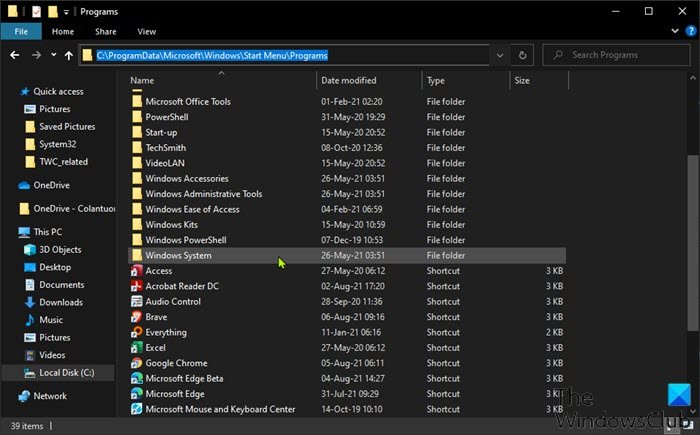
برای افزودن یا حذف موارد(Items) در همه برنامهها در منوی استارت(Start Menu) برای همه کاربران رایانه شخصی ویندوز(Windows) ، موارد زیر را انجام دهید:
- به عنوان سرپرست وارد رایانه شخصی ویندوز شوید.(Windows)
- مراحل را مانند بالا تکرار کنید، اما این بار به مسیر پوشه زیر بروید:
%ProgramData%\Microsoft\Windows\Start Menu\Programs
- پس از اتمام از File Explorer خارج شوید.
این در مورد نحوه افزودن یا حذف موارد(Items) در همه برنامه ها در منوی استارت(Start Menu) در Windows 11/10 است !
چگونه می توانم موارد اخیر اضافه شده را از منوی استارت حذف کنم؟(Start)
برای حذف اخیراً اضافه شده از منوی استارت(remove recently added from Start menu) ، فقط باید برنامه Settings > Personalization را باز کنید ، روی گزینه Start در نوار کناری کلیک کنید. در تنظیمات منوی استارت(Start) ، دکمه را روی گزینه Off for Show Recently Added Apps قرار دهید . دفعه بعد که منوی Start را باز می کنید ، بخش برنامه های اخیراً اضافه شده در بالا از بین خواهد رفت.
پست مرتبط(Related post) : نحوه پین کردن برنامه های قابل حمل به منوی استارت در ویندوز.(How to pin Portable apps to the Start Menu in Windows.)
Related posts
Start Menu باز یا Start Button در Windows 11/10 کار نمی کند
گزینه های قدرت از Start Menu در Windows 11/10 گم شده است
نحوه پین برنامه های قابل حمل به Start Menu در Windows 10
Remove بیشتر برنامه های مورد استفاده از Start Menu در Windows 10
Right-click در Start Menu or Taskbar در Windows 10 کار نمی کند
حذف MS-منابع: درباره APPNAME / آیتم متن از Windows Start Menu
Backup Start Menu Layout با استفاده از این نرم افزار رایگان برای Windows 10
NEW Start Menu را در Windows 10 version 2004 فعال کنید
چگونه برای نشان دادن یا مخفی کردن لیست در Start Menu توصیه می شود در Windows 11
چگونه به Start Menu در Windows 10: راهنمای کامل
Fix Mouse Scroll در Start Menu در Windows 10 کار نمی کند
Replace Powershell با Command Prompt در Windows 10 Start Menu
Start Menu نگه می دارد ظاهر و یا در Windows 10 باز می شود به طور تصادفی
غیر فعال کردن Context Menu راست کلیک کنید در Start Menu از Windows 10
نحوه پنهان کردن همه برنامه ها و ایجاد یک ستون Start Menu
Pin به Start Menu کار نمی کند و یا در Windows 11/10 کار نمی کند
چگونه برای تغییر Start Menu and Taskbar Colors در Windows 11
چگونه به پین Microsoft To-Do لیست به Start Menu در Windows 10
Duplicate Program کلید های میانبر در Windows 10 Start Menu
Start Everywhere Start Menu alternative برای Windows 10 است
